Slack es una plataforma de colaboración que proporciona un espacio centralizado para la comunicación en equipo, el intercambio de archivos y la colaboración en proyectos. Se integra con varias aplicaciones de terceros, lo que la convierte en una herramienta versátil para los equipos.
Con Document360, puede compartir notificaciones a través de Slack y configurarlas para que se adapten a diferentes necesidades. Las notificaciones del portal de la base de conocimientos, el sitio de la base de conocimientos y el widget de la base de conocimientos se pueden configurar para que aparezcan en un canal de Slack designado.
Por ejemplo, un equipo de atención al cliente puede configurar notificaciones de Slack para nuevos artículos o actualizaciones de documentos clave de la base de conocimientos, lo que permite a los miembros del equipo mantenerse informados en tiempo real sin salir de Slack.
Configurar el canal de notificaciones de Slack
La configuración de Slack en Document360 implica tres pasos principales:
Paso 1: Crear una nueva aplicación en Slack
Si eres nuevo en Slack, crea una cuenta y configura un espacio de trabajo.
Si ya tiene una cuenta, inicie sesión y navegue hasta su aplicación existente.
Paso 2: Obtener la URL del webhook
Abra el Slack API y seleccione Crear nueva aplicación.
Tus aplicaciones aparecerán en una lista.
Seleccione la aplicación deseada para la que desea habilitar las notificaciones.
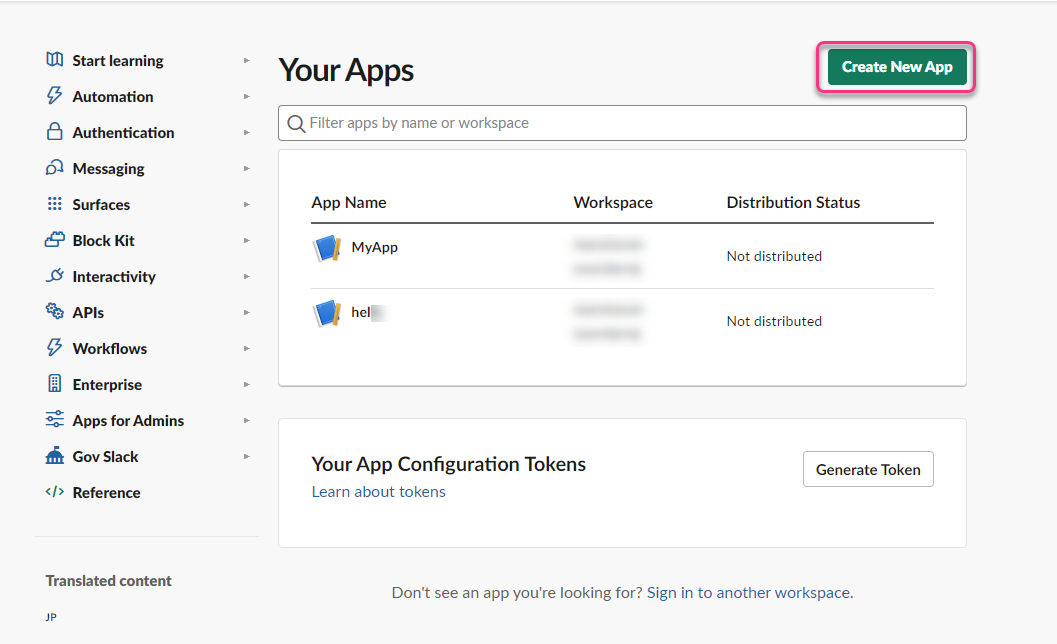
Ve a Características > Activar webhooks entrantes y activa la opción Activar.
En la sección URL de webhook para el espacio de trabajo , se mostrará la URL de webhook deseada.
Haga clic en Copiar para copiar la URL del webhook.
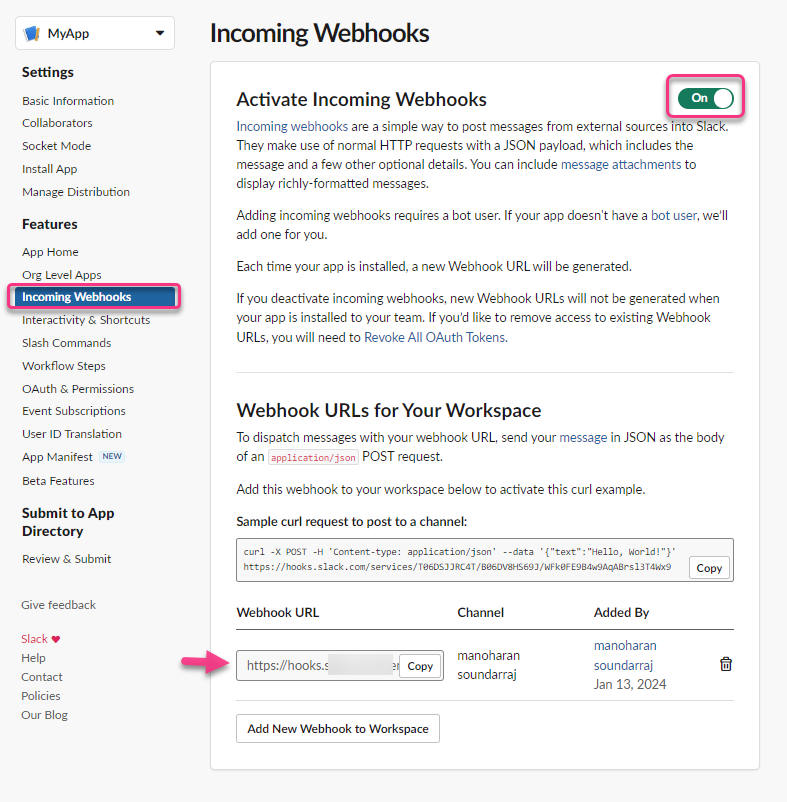
Generación de un nuevo webhook
Si no se muestra ningún webhook:
Haga clic en Nuevo webhook para su espacio de trabajo.
Elija el canal en el que desea que aparezcan las notificaciones y haga clic en Permitir.
El webhook aparecerá ahora en la lista.
Paso 3: Configurar la configuración en Document360
Para configurar la configuración en Document360:
Vaya a Configuración () > portal de la base de conocimientos > Canales de notificación en el portal de la base de conocimientos.
Haga clic en Nuevo canal.
Aparecerá la hoja Configuración del canal .
Selecciona Slack y haz clic en Siguiente.
En el campo Nombre descriptivo , introduzca el nombre del canal deseado.
En el campo URL del webhook , pega la URL del webhook que has copiado de Slack.
Haga clic en Guardar.
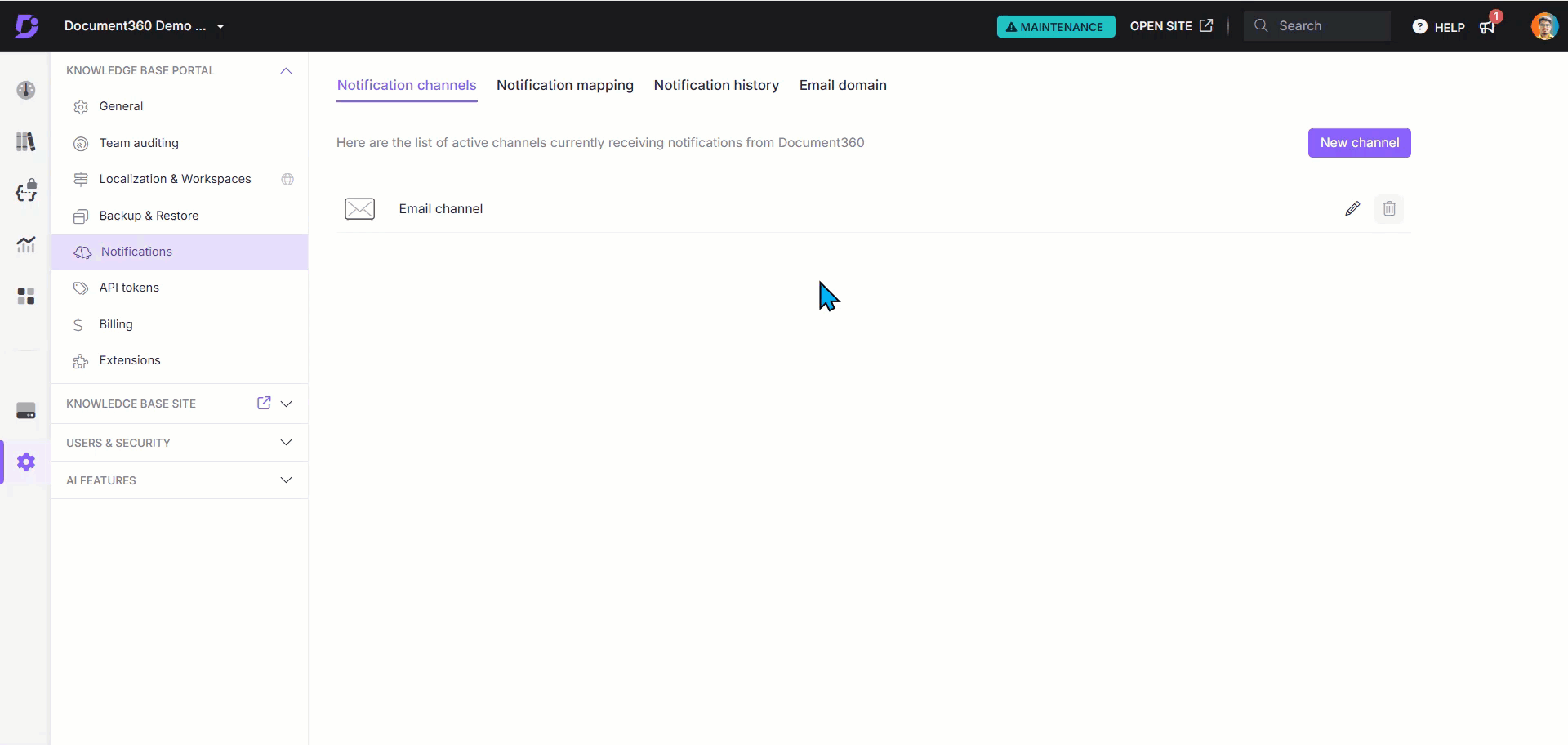
Se crea tu nuevo canal de notificaciones de Slack. Vaya a la pestaña Notification mapping para vincular notificaciones específicas al canal de Slack, para asegurarse de que se envíen las alertas adecuadas a los miembros del equipo designados.